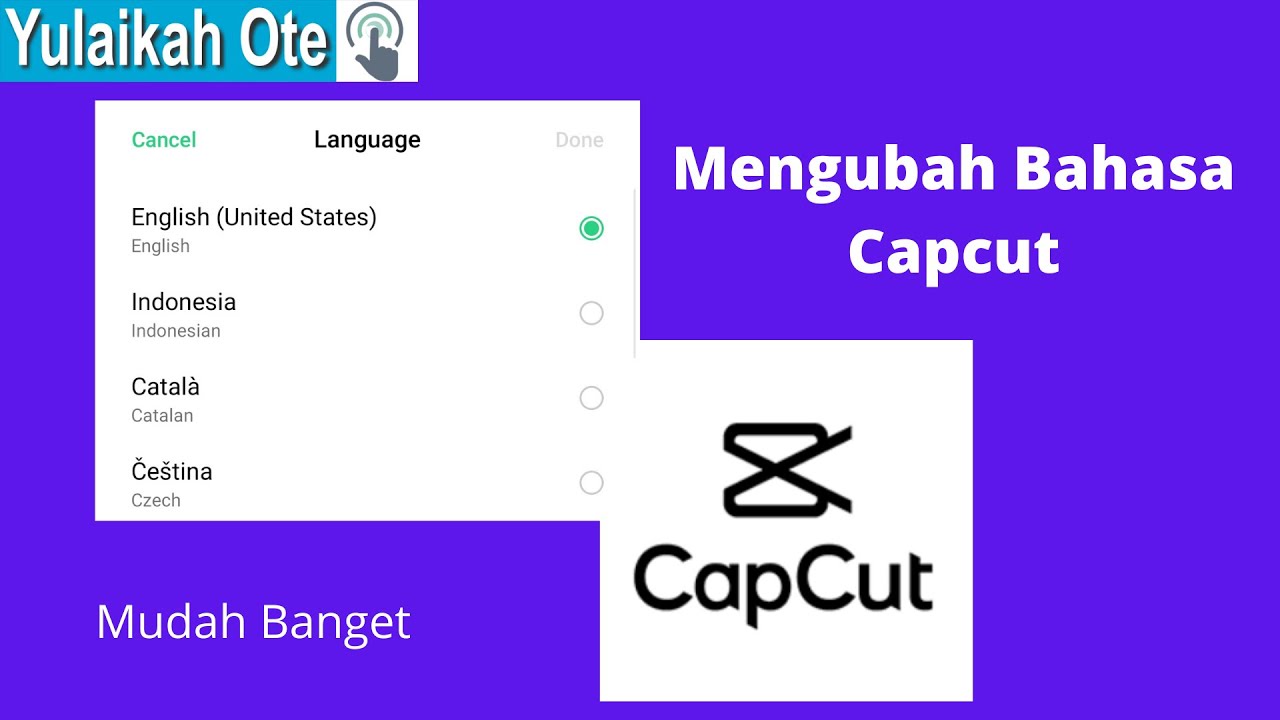Tentu saja, sekarang ada cukup banyak perangkat lunak editor video yang tersedia. CapCut adalah salah satu yang paling disukai.
Tidak ada keraguan bahwa aplikasi ini populer. Pasalnya, program ini selain mudah digunakan juga dibuat oleh ByteDance, perusahaan di balik TikTok.
CapCut mencakup berbagai kemampuan yang dapat digunakan, seperti program lain. dimulai dengan prosedur pengeditan dan beralih ke tata letak menu.
Salah satunya adalah kemampuan untuk menyesuaikan bahasa di CapCut. Pendekatan inilah yang akan saya jelaskan di sini.
Modifikasi Bahasa di CapCut
Saat pertama kali menginstal aplikasi CapCut, bahasa default yang biasanya langsung digunakan adalah bahasa Inggris. Meskipun kadang-kadang terjadi, beberapa perangkat akan segera beralih ke bahasa Indonesia.
Jika Anda tidak terbiasa menggunakan bahasa Inggris, misalnya, Anda kemudian dapat beralih ke bahasa Indonesia. Anda dapat beralih dari bahasa Indonesia ke bahasa Inggris, atau sebaliknya.
Berikut adalah prosedur untuk mengubah bahasa CapCut.
1.Buka halaman Pengaturan CapCut

Silahkan luncurkan dulu aplikasi CapCut. Anda dapat menekan ikon Pengaturan di bagian atas halaman beranda CapCut secara langsung.
Perlu disebutkan bahwa mungkin ada variasi visual antara versi CapCut lama dan versi CapCut baru. Saya menggunakan versi terbaru CapCut untuk panduan ini.
2.Pilih Pengaturan Bahasa untuk Aplikasi.

Anda kemudian dapat memodifikasi beberapa parameter CapCut setelah itu. Anda dapat memilih menu Bahasa Aplikasi atau opsi Bahasa Aplikasi untuk mengubah bahasa (jika dalam bahasa Indonesia).
3.Ubah Bahasa Aplikasi

Anda dapat memilih bahasa yang diinginkan pada langkah ini. Cukup mengaturnya ke bahasa yang berbeda dari sebelumnya adalah triknya.
Contoh CapCut Bahasa Inggris saya. Saya mengaturnya ke bahasa Indonesia karena itu yang ingin saya ubah, lalu saya ketuk Selesai.
4.Verifikasi bahwa bahasa untuk CapCut telah dimodifikasi.

Anda sekarang dapat kembali ke beranda CapCut. kemudian periksa untuk melihat apakah bahasa aplikasi CapCut telah diperbarui dengan benar. Selesai.
Jika Bahasa CapCut Tidak Diganti, Solusinya
Tutup aplikasi CapCut terlebih dahulu dan lihat apakah kata-katanya belum diubah. Selanjutnya, ulangi prosedur sebelumnya. Atau lebih baik lagi, coba restart HP terlebih dahulu.
Perubahan bahasa tidak akan berlaku kecuali Anda mengklik tombol Selesai setelah mengubahnya.
Bahasa Apa yang Didukung Capcut?
Program CapCut saat ini mendukung sejumlah besar bahasa. Bahasa Inggris dan Bahasa Indonesia adalah dua bahasa yang paling banyak digunakan di negara kita sendiri.
Anda dapat melihat daftar bahasa yang didukung oleh aplikasi CapCut di bawah ini jika Anda ingin beralih ke bahasa lain.
- Inggris,
- Jerman,
- Spanyol,
- Italia,
- Turki, dan
- banyak bahasa lainnya
Dukungan untuk bahasa ini akan meningkat seiring dengan peningkatan versi pembuat CapCut. Karena itu, pastikan CapCut sering diperbarui jika ada bahasa yang ingin Anda atur tetapi belum tersedia.
Kata terakhir
Antarmuka lengkap akan berubah sesuai dengan bahasa yang ditentukan ketika bahasa CapCut diubah.
berisi editor halaman. Kemudian, istilah tertentu dalam bahasa tertentu juga dapat berubah.
Secara alami, Anda perlu melakukan beberapa perbaikan di area ini nanti. terutama saat beralih dari pengaturan bahasa Inggris ke bahasa Indonesia.
Perdebatan berpusat pada itu. Silahkan saja tulis dan tinggalkan komentar melalui kolom di bawah ini jika ada yang masih kurang jelas atau ada pertanyaan.
mungkin bermanfaat